Cette semaine est marquée par les hypothèses, les supputations des différents médias mainstream sur un éventuel reconfinement des Français. Évidemment rien n’est avéré, mais le buzz médiatique est visiblement plus important que les faits pour certains journaux. Quoi qu’il en soit, s’ils ont raison, il faut nous préparer pour ne pas être pris de court. Nous avons regroupé dans cet article les différentes solutions pour réussir son confinement professionnel, et nous répondrons à la question comment bien télé-travailler avec un Chromebook ?
Sans connexion à l’Internet rien n’est possible
Même si cela semble évident, mais sans liaison avec l’Internet, il est impossible de télé- travailler en équipe. Si vous devez faire une réunion, répondre à vos clients via la plateforme d’appel, ou encore travailler sur un document conjointement avec vos collègues, la connexion au réseau des réseaux sera prépondérante.
Comment connecter son ordinateur/ Chromebook pour tirer le meilleur d’Internet
À l’évidence, si vous êtes en position de télé-travailler, vous possédez un accès à l’Internet. Si en France nous sommes plutôt bien lotis avec de l’ADSL, VDSL ou encore la fibre optique, toutes les connexions ne se valent pas. Longueur de ligne, atténuation trop élevée, multi-raccordement, tous ces petits détails peuvent faire de votre vie un enfer. S’il est impossible d’agir sur votre connexion, il est possible de limiter au maximum les pertes de performances.
Mon premier conseil serait, avant de commencer une session de télé-travail, de redémarrer le serveur de votre Box internet. Cela permet de lancer les mises à jour, s’il y en avait une à faire, et si vous êtes chez Freebox, votre serveur interrogera les services de votre FAI pour améliorer la liaison, le type de connexion et la stabilité.
N’hésitez pas non plus, à effectuer un test de vitesse. Google en propose un gratuit permettant ainsi d’avoir une idée du transfert descendant et montant. Même si vous recevez lors d’une réunion en télétravail, des informations visuelles ou sonores, sachez que vous aussi, vous allez envoyer ce même type de fichiers. N’effectuez pas dans le même temps lors d’une réunion virtuelle, le téléchargement d’un fichier important.
[all4affiliates id= »41380″ title= »Routeur Google Nest Wifi »]
Le wifi n’est pas toujours la meilleure solution
Second conseil ! Nous avons tendance à privilégier la connexion Wifi du Chromebook, mais est-ce la meilleure solution ? Pas toujours ! Des murs épais, un aquarium, autant de d’objets anodins qui vont limiter ou casser la propagation du signal Wifi au sein de votre foyer.
Il existe des solutions pour améliorer pénétration du réseau Wifi à la maison :
- Centrez la box de votre opérateur ou votre routeur Wifi au centre du domicile
- L’émetteur Wifi doit être à l’air libre et en hauteur de préférence, éviter de placer votre box dans un placard, à moins qu’il ne serve que de modem
- Éloignez votre box FAI de tous les matériaux les plus imperméables et émettant des ondes, comme les téléphones sans fil (DECT), micro-ondes, télécommandes , …
- Enfin choisissez un canal WiFi différent de celui des voisins. Un exemple sur une Freebox, rendez-vous sur le radar de votre signal Wifi via la page freebox.free.fr
[all4affiliates id= »41381″ title= »Point d’accès Google Nest Wifi »]
Troisième conseil, passer au filaire. Même si vous avez la fibre optique avec un débit de 8 Gbit/s votre signal Wifi n’est très certainement pas aussi puissant, il est donc judicieux de passer à l’Ethernet. Malheureusement peu de Chromebook possède un port de ce type, je vous conseille d’utiliser un Hub pour ajouter ce port le port RJ45 à votre appareil.
Enfin si votre ordinateur est trop éloigné de votre BOX, inutile d’acquérir un câble de 200 mètres, pensez simplement à vous équiper de CPL (courant porteur en ligne)
Dernier point et non des moindres, changez s’il le faut les DNS de votre Chromebook via les paramètres, pour celui offert par Google.
Le plan B avec Instant Tethering
Lors de chaque réunion, prévoyez le plan B composé de votre smartphone et d’Instant Tethering. Le principe est simple : une coupure de votre réseau Wifi et le basculement se fait sur le réseau partagé de votre smartphone. Ainsi avant chaque réunion, prévoyez de charger votre téléphone et de l’avoir à portée de main. N’oubliez pas non plus éventuellement un câble Usb/ Usb C si c’est le cas, permettant la liaison entre le smartphone et le Chromebook.
Bien sûr, si votre smartphone utilise un réseau 4G ou 5G plus performant que votre réseau Wifi, vous pouvez utiliser celui-ci pour effectuer vos visioconférences. Dans ce cas là, surveillez votre fair use que votre FAI vous a alloué. Il serait dommage qu’après une réunion, vous ne puissiez plus utiliser votre smartphone.
Prévoir tous les aléas, vous met ainsi à l’abri de tout incident pouvant survenir avant, pendant et après la réunion. Avoir la certitude de trouver une solution de contournement que l’on aura préparé en amont, permet de mieux se focaliser sur le moment d’échange.
Assurer votre sécurité
En tant que salarié d’une entreprise, vous échangez lors d’une visioconférence, des informations pouvant intéresser des concurrents à votre société. Il s’agit donc de protéger ces données. Pour cela, il suffit d’utiliser un VPN. Je ne reviendrais pas sur la fonction même de ce tunnel, mais si votre entreprise ne voit pas l’intérêt d’un tel outil, rappelez-lui que les cybercriminels sont à la porte de votre ordinateur.
Les outils de visiophonie
Depuis le premier confinement ayant eu lieu en mars 2020, les outils informatiques ont pris une importance considérable. Il n’est qu’à voir la demande vers les ordinateurs portables dont les Chromebook, pour comprendre la place prépondérante qu’ils tiennent depuis. Un tel besoin se fait autant sentir dans les échanges professionnels que personnels.
Si le travail partagé comme le propose les produits Google ont le vent en poupe, c’est particulièrement les outils de communication de visioconférence qui sont le plus demandés. Ils permettent de garder ce lien sonore et visuel entre un groupe de personnes.
Jamais votre micro et votre webcam n’auront été aussi importants
Nous aborderons les outils de communication que propose Google mais sans oublier d’autres marques. La raison en est simple : nous pensons bien les connaître, pas parfaitement et heureusement, mais au moins nous savons comment ils fonctionnent, ce qui vous le reconnaîtrez est déjà pas si mal !
Avant de nous intéresser aux logiciels, arrêtons-nous quelques instants sur la caméra et le microphone qui vont vous permettre d’utiliser ceux-ci. Tout Chromebook est logiquement équipé d’une caméra frontale ainsi que d’un ou deux microphones suivant les modèles. Afin de vous assurer que ces deux outils fonctionnent, effectuez un test via l’application Caméra. Pour cela :
- appui sur la touche TOUT du clavier,
- rechercher le terme Caméra,
- sélectionner l’application et la lancer en double cliquant dessus.
Vous allez pouvoir ainsi vérifier que la caméra fonctionne correctement, mais surtout que vous êtes visible. Pas de contre-jour, pas de lumières artificielles excessives vous obligeant à faire des grimaces ou autres. Nettoyez s’il le faut l’optique avec un chiffon doux.
Pour ce qui concerne le son, branchez un casque soit filaire ou en mode Bluetooth et assurez-vous que vous vous entendez bien.
[all4affiliates id= »50440″ title= »Acer Spin 713″]
Le micro à son importance pour être bien compris
Sur notre Chromebook nous avons accès à un microphone intégré, mais cela n’est pas toujours très optimal au niveau du son. Je vous conseille de partir sur un micro externe ou intégré à un casque audio soit sur pied comme les Auna ou Rode et blue Yeti
Un bon son c’est bien, mais une belle image c’est aussi important. Personnellement j’utilise un écran externe branché sur mon Chromebook car cela m’offre un meilleur confort de lecture. Une fois que j’ai un bel écran, il faut aussi une webcam externe de qualité. Pour un tel produit j’ai opté pour Aukey en Full HD grand angle.
Les logiciels pour bien télé-travailler
Maintenant que votre connexion à l’Internet est prête, que votre web cam et votre microphone sont opérationnels, il est temps de se pencher sur les outils numériques mis à notre disposition. Parce qu’en France nous pensons que faire des réunions est la base de tout travail nous nous devons d’avoir des outils simple et efficace. Voici ceux que nous avons relevé et qui fonctionnent à merveille.
Google Meet
Google Meet est un outil de visioconférence qui doit à terme remplacer Hangouts courant 2021. Opérationnel depuis 2017 et gratuit depuis avril 2020, il propose des restrictions depuis septembre de la même année pour les personnes ne passant pas par Google WorkSpace.
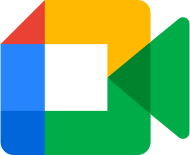
Si vous utilisez Google Meet pour de la visioconférence professionnel, sachez que les échanges ne sont pas cryptés si vous employez sa version gratuite, que les réunions sont limitées à soixante minutes et enfin que tous les participants doivent avoir un compte Google.
A l’inverse, en utilisant Google WorkSpace vous pourrez par ce biais avoir les fonctionnalités suivantes :
- 150 participants pour les utilisateurs de Google Workspace Essentials et jusqu’à 250 participants pour les utilisateurs de Google Workspace Enterprise,
- possibilité de participer à des réunions depuis le web ou via des applications Android ou iOS,
- possibilité de participer à des réunions avec un numéro d’appel,
- numéros d’appel protégés par mot de passe,
- intégration avec Google Calendar pour initier des réunions en un clic ;
- partage d’écran pour présenter des documents, des feuilles de calcul ou des présentations,
- appels cryptés entre tous les utilisateurs,
- sous-titrage en temps réel basé sur la reconnaissance vocale. (source Google)
Cet outil de visioconférence peut bien sûr être utilisé en tant que PWA sur votre Chromebook et aucune publicité ne vient s’intercaler lors des échanges.
Google Duo
Google Duo n’est pas à proprement parler un outil de visioconférence puisqu’il est multi rôle. En effet, il permet d’envoyer des SMS, de téléphoner mais aussi de pouvoir avoir une discussion par caméra interposé. Comme son nom l’indique, vos conversations n’iront pas plus loin que deux personnes en vous comptant, mais parfois lors d’échanges professionnels il peut être important d’avoir un peu d’intimité, même si elle est relative.

Là encore Google Duo peut être utilisé sur votre Chromebook en tant que PWA et sa facilité d’emploi avait fait dire à Nicolas…
Si je me permets une analogie, Duo est à l’écosystème de Google ce que FaceTime est à celui d’Apple.
Nicolas
Zoom a le vent en poupe
On ne présentera plus l’application de visioconférence Zoom. Depuis le premier confinement, cette application a pris un essor important. Comme l’indique le site Wikipédia “le nombre d’utilisateurs par jour est passé de 10 millions en décembre 2019 à 200 millions en mars 2020”.

Jitsi le projet Open source
Jitsi est un ensemble de projets open-source permettant de créer et de déployer facilement des solutions de visioconférence sécurisées. Au cœur de Jitsi se trouvent Jitsi Videobridge et Jitsi Meet, facilitant l’organisation des conférences sur l’Internet, tandis que d’autres projets de la communauté offrent d’autres fonctionnalités telles que l’audio, la numérotation, l’enregistrement et la diffusion simultané
Et les autres ?
Il existe bien sûr d’autres applications de visioconférence que vous pouvez utiliser soit en tant qu’application Android sur votre Chromebook ou par le biais d’une PWA à partir d’un site web. Quel que soit l’outil informatique que vous allez utiliser, ne cherchez pas le produit magique vous proposant une ribambelle de services.
Comment retranscrire vos appels visio en direct
Parce qu’il est important de prendre des notes lors de nos différentes réunions, je vous propose de retranscrire directement vos visio conférence en note. Sur Google Meet il existe une extension Chrome pour retranscrire facilement vos conversations, elle se nomme Otter.ai. Otter.ai est simple d’utilisation :
- Démarrez Google Meet dans votre navigateur
- Cliquez sur l’icône Otter.ai Chrome Extension pour ouvrir l’extension. Inscrivez-vous ou connectez-vous.
- Utiliser sur le bouton Enregistrer
- Appuyez sur le bouton CC pour ouvrir les sous-titres en direct
- Cliquez sur le || pour mettre en pause, puis sélectionnez Reprendre l’enregistrement ou Arrêter l’enregistrement
- La transcription audio est automatiquement enregistrée dans votre compte Otter
Il existe une autre extension permettant de retranscrire les conversions Google Meet, que je vous invite à essayer nommé simplement Google Meet Transcripts
La meilleure posture pour bien télé-travailler
Maintenant que vous avez tous les outils pour bien travailler de chez vous, il est important de bien se positionner lors de vos sessions de travail. Pour cela voici 9 conseils qui vous éviteront de nombreuses souffrances :
- Ne pas se courber sur son bureau !
- Augmenter la taille de l’écriture ! Sur Chrome rendez-vous dans le menu Paramètres, puis dans la section Apparence cherchez taille de la police.
- Oublier le téléphone fixe !
- La bonne taille c’est quand les pieds touchent le sol ! dixit feu Coluche
- Clavier et souris au niveau des coudes !
- Un clavier plat = moins d’effort !
- Une bonne souris !
- Un écran à hauteur des yeux !
- Éviter les reflets dans l’écran.
Comment bien télé-travailler avec un Chromebook ?
Nous voilà arrivés à la fin de notre dossier sur la meilleure façon de télé-travailler. Il est évident que nous n’avons pas ici abordé toutes les solutions, car elles sont nombreuses, mais avec celles que nous vous proposons vous ne pourrez que mieux travailler.
Si vous êtes aguerri au télé-travail je vous invite à nous laisser vos trucs et astuces dans la suite de cet article à travers vos commentaires.
Soutenez le podcast et Mychromebook !
Le CKB SHOW est soutenu par ses auditeurs. Débloquez des avantages
et rémunérez Nicolas pour son travail avec Tipeee !







Superbe article, j’utilise les mêmes styles d’ajout matériels que toi (HUB sur USB-C, casque micro, caméra externe, clavier/souris) avec en plus un support pour avoir l’écran un plus en hauteur et en biais.
La connexion RJ45 est bien plus stable.
Pour les applications, étant professeur nous avons à notre disposition la classe en ligne du CNED (basée sur Jitsi – comme Zoom) qui peut avoir des soucis avec Chrome (gestion des caméra/micro) mais aucun sur Firefox, c’est donc aussi une solution alternative que de changer de navigateur.
J’utilise aussi TEAMS dans un autre établissement, la version Android n’est pas optimisé. je vais essayer d’utiliser ton lien pour le PWA mais en attendant la solution web est parfaite.
Nous devrions essayer de faire une conférence entre afficionados des Chromebook !!!
@++
Bonjour Jean-luc. merci pour ton retour !
Mon écran Samsung n’est pas sur pied mais sur un bras articulé ( vendu comme cela, c’est très pratique effectivement). Sur Chromebook nous oublions souvent que nous pouvons utiliser d’autre navigateur Web, merci pour le rappel. Je pense que je vais organiser des rendez-vous réguliers avec les utilisateurs de Chromebook sous forme de vidéo YouTube avec Chat en un premier temps (Pour le début cela réservé au tipeur car je ne suis pas certain de maitriser le chat plus la vidéo …. ). Bonne idée en tout cas
encore merci pour tes échanges